Руководство пользователя для All-in-One SEO Pack в темах WooCommerce
Опубликовано: 2016-06-08На этот раз 8Theme предлагает руководство пользователя по установке All in One SEO Pack в одной из наших тем WooCommerce. Прежде всего, чтобы настроить плагин All in One SEO Pack для тем WooCommerce, перейдите в Настройки-> All in One SEO Pack из панели администратора (после установки).
Темы WooCommerce, основные категории All in One SEO Pack для
- Статус плагина – Ставим галочку в статусе «Включено» тем самым активируя плагин All in One SEO Pack;
- Home Title — в этом поле прописывается название вашего основного сайта. В заголовок вы хотите включить ключевые слова главной страницы, на которой вы будете продвигать свой сайт с одной из тем WooCommerce;
- Home Description — прописывает описание главной страницы вашей темы WooCommerce. Также хочется предупредить, что это описание будет отображаться при показе вашего сайта в поисковых системах. Для лучшего продвижения в поисковых системах, в поле Описание необходимо внести несколько ключевых слов;
- Главная Ключевые слова — в этом поле прописываются ключевые слова, которые лучше всего описывают ваш полный сайт. Ключевые слова следует набирать через запятую. Вы должны использовать слишком много ключевых слов, так как это может повредить поисковому продвижению;
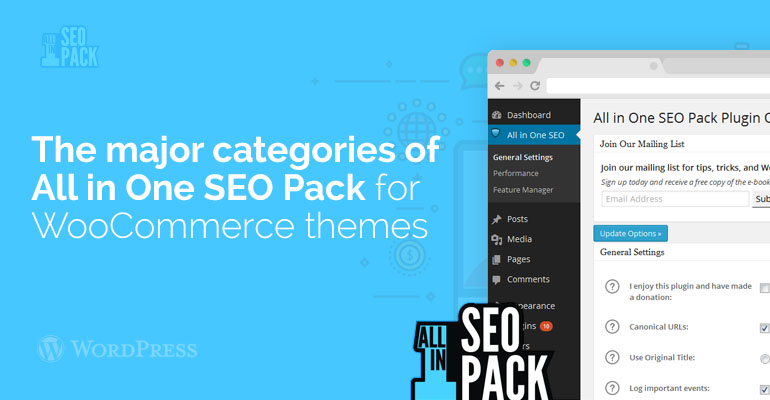
- Канонические URL-адреса - необходимо активировать эту функцию, для того что бы поисковые системы указывали путь исходных сообщений. Это также функция, которая помогает избежать дублирования контента;
- Переписать заголовки - также следует активировать эту функцию, она будет происходить при перезаписывании стандартных заголовков, указанных в настройках плагина All in One SEO Pack;
- Следующее, что приходит в нашу настройку — это заголовки страниц в темах WooCommerce. Как правило изначально в плагине All in One SEO Pack уже указаны лучшие заголовки для облегчения продвижения в поисковых системах.
Как настроить основные параметры All in One SEO Pack?
Для настройки вы должны перейти в Admin> Tools> SEO. Начнем с «Основных настроек»:
- Канонический URL — обязательно установите этот флажок. Плагин убережет ваш сайт от дублирования страниц в поисковых системах. Отключить пагинацию для канонического URL — Навигация WordPress устроена так, что если страница в каталоге (главный сайт, рубрика, архивы) первая, то пишется «/», если в каталоге несколько страниц, к адресу добавляется «/страница/ 2-х дюймовые номера. Эта настройка поставит запрет на индексацию страниц с номерами, что поставит повторно сайт-дубликат. Также включите пользовательские канонические URL — специальные канонические настройки включать их не нужно. Затем установите протокол для канонического URL — установите «Авто».
- Использовать заголовок по умолчанию — ставим «Выкл.», лучше прописать максимальное количество заголовков.
- Использовать разметку Schema.org — если вы делаете этот макет и он установлен в вашем шаблоне, включать эту настройку не нужно, иначе возникнут ошибки. Если это не так, включите эту опцию.
- Журнал событий News — если поставить галочку в этом поле, логи будут вестись самим плагином, думаю эта функция не обязательна, и советую не праздновать.
- Настройки домашней страницы в All in One SEO Pack в темах WooCommerce:
В этом разделе вы должны указать метатеги (название, описание, ключевые слова) для домашней страницы. Если главная страница вашего сайта является статической страницей, вам следует включить вместо нее параметр «Использовать статическую главную страницу». В настройках вы предлагаете переводить теги заголовков в ключи или генерировать их автоматически. Если вы все-таки решили использовать ключи, то лучше это сделать из рук публикации статьи.

- Настройки заголовка:
Все настройки менять не надо. Для начала следует включить переписывание заголовков, а затем отметить два флажка, отображающих заголовки с большой буквы. Далее следует множество полей, в которых вам предлагается настроить заголовки для всех модулей вашего веб-сайта с темами WooCommerce.
Формат для страниц – заголовки по умолчанию отображаются как %page_title% (заголовок страницы) | %Blog_title% (заголовок блога).
Если хороший заголовок (обычно домен сайта) очень большой, а общий заголовок (вместе с заголовком страницы) больше 60 символов, то советую убрать | %Blog_title% и оставить только %page_title%.
Это же касается и формата для записей, для него нужно будет оставить просто значение %post_title%. В «Формат для страницы 404» введите «%request_words% not found», из-за этого будет показано, что она не найдена. Формат для навигации – значение по умолчанию – Part%page%(-Part%Page Number%).
- Настройки постов:
Здесь следует отметить типы постов, которые требуют индивидуальной настройки метаданных, такие как — посты и страницы. Он индивидуальный и должен быть настроен в соответствии с вашим сайтом с шаблоном WooCommerce.
- Настройки дисплея
Здесь вам предлагается выбрать, где отображать SEO-настройки. Обратите внимание еще раз на две точки запись и страницу. Далее идут два пункта с одинаковым названием Быстрый доступ к админке. Первый элемент показывает настройки All in One SEO Pack в панели администратора на каждой странице вашей темы WooCommerce. Второй пункт отвечает за вывод админки в браузер, если отметить пункт настройки будет вверху, если не отметить — внизу.
- Верификация веб-мастеров
Когда вы добавляете свой сайт с одной из тем WooCommerce в вебмастер поисковой системы, вам выдается код, который вы должны вставить в шаблон в момент подтверждения прав на сайт. Эта функция упрощает вам жизнь, больше не нужно ковыряться в редакторе шаблонов, достаточно ввести код в соответствующее поле.
- Настройки Google
Синхронизируйте свой сайт с Google+ и Google Analytics. Для первого можно просто вставить ссылку на свой профиль в соответствующее поле.
- Настройка индексации (noindex)
Все пункты, кроме первого и двух последних, должны быть проверены. Обратите внимание, рубрики индексации закрывать не надо, по мнению многих мастеров. Подпишитесь на обновления, и вы узнаете почему.
- Расширенные настройки пакета All in One SEO в темах WooCommerce
Все флажки должны быть оставлены неотмеченными, так как представлена нужная функция практически. После последнего раздела с настройками есть три кнопки. Сначала мы сохраняем всю нашу работу, а два других мы можем сбросить.
Если у вас остались вопросы по установке и настройке All in One SEO Pack в любой из тем 8Theme WooCommerce, вы можете оставить запрос в нашу техподдержку.
Купите лучшие темы WooCommerce – https://www.8theme.com/wordpress-templates/
